

ペイントで画像を重ね貼りしてイメージ画像…!?
.jpg画像と.png画像を上手く組み合わせて!?
重ねた画像を確定でやり直せない…!!
私の場合、何枚かの画像をレイアウトしてイメージ画像を創る場合はExcelやPower Pointを使用して背景処理した.ping画像を組合わせて創ることが多いです。その様な欠点もありますが、今日はペイントで画像を重ねてイメージ画像を創る方法を書いて置こうと思います。
でも、イメージ画像を創る元になる.jpg画像や.png画像が揃っていればWindowsのペイントで創ることも可能ですよね。
ただ、ペイントの場合、上に重ねる画像を「こんな感じで良いやろ」と適当なところで確定してしまうと、その後、移動や拡大縮小等の編集が出来なくなってしまうという欠点もありますね。
- 【ペイントで画像を重ねてイメージ画像を創る方法】
- ペイントで開いている左の風景画像に.ping画像を貼り付けてイメージ画像を創ってみたいと思います。
- 次に、ペイントの左上に表示されてる『ファイル』タブをクリックします。
- 開いたメニューの中から『キャンバスにインポート』をクリックします。
- さらに開いたメニューから背景処理した.png画像を使いますので『ファイルから』を選択します。
- 今回は、テント画像を挿入しましたが『点線』で囲まれてる間は『移動・拡大縮小可能』ですので迷いがある時は確定しないように注意が必要です。
※ 確定してしまったけど…やり直したい場合は【Ctrl】+【Z】の同時押しして、インポートからやり直して下さい。
- 同じようにビーグル犬をインポートして位置決めしたら、キャンプのイメージ画像の完成です。
後は、.ping画像でも.jpg画像でも好きな方で保存すれば他の場所でも利用が出来ますよね。
- 同じようにビーグル犬をインポートして位置決めしたら、キャンプのイメージ画像の完成です。
ご存知なかった方は、是非ご活用くださいね。












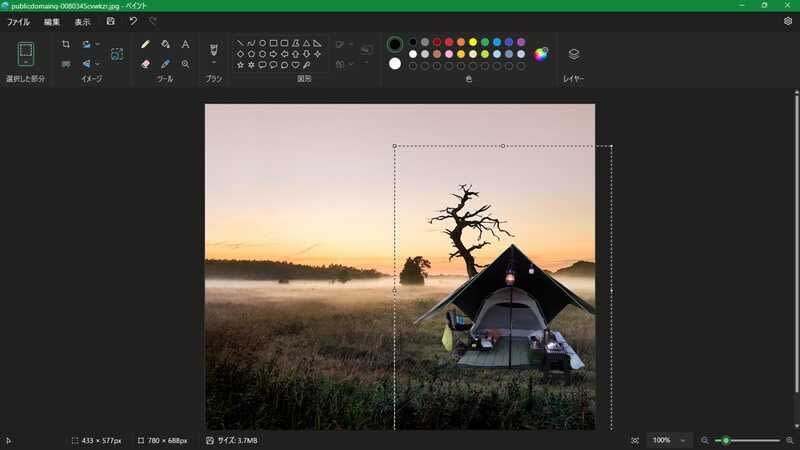

























※コメント投稿者のブログIDはブログ作成者のみに通知されます